Справочная
- Подробности
Структура папок для сообщений МЭДО
Описание структуры и маршрутов
Папка EosData
- Archive
- ConvertFiles Для размещения сообщений типа «Документ» и «Транспортный контейнер» с результатами автоматического конвертирования файлов
- DocumentsOrigrinal Для размещения исходных сообщений типа «Документ» и «Транспортный контейнер», содержащих файлы формата TIFF (TIF). Замечание: сообщения помещаются в папку только в случае, если в настройках модуля сопряжения включен параметр «Автоматическое конвертирование файлов формата TIFF в формат PDF»
- DocumentsError Для размещения сообщений типа «Документ» и «Транспортный контейнер», в которых операция конвертации файлов была прервана с ошибкой
- DocumentRefusedAuto (автоотказ регистрации) Для размещения архива полученных сообщений МЭДО типа «транспортный контейнер», на которые были автоматически сформированы и отправлены уведомления об отказе в регистрации, а также соответствующих автоматически сформированных уведомлений об отказе в регистрации. В эту папку попадают документы с определенными несоответствиями (например, нарушением комплектности сообщения), при которых всегда и независимо от настроек серверной части модуля сопряжения, выполняется автоматический отказ в регистрации.
- DocumentsOriginal Для размещения архива полученных сообщений МЭДО. В эту папку попадает оригинал самого сообщения, по которому пошел автоотказ.
- Notifications Для размещения архива автоматически сформированных уведомлений об отказе в регистрации. В этой папке сохраняется уведомление об отказе в регистрации, с указанием соответствующей причины отказа. А ещё информация об этом уведомлении вносится в Audit.xml (\EosData\Log)
- Documents Для размещения поступивших и обработанных в предыдущих версиях модуля сопряжения сообщений типа «Документ». В настоящей версии модуля сопряжения данная папка не используется.
- InDocuments Для размещения архива всех полученных сообщений МЭДО типа «Документ» и «Транспортный контейнер», которые после проверок комплектности сообщения и xsd-схем были определены как корректные сообщения (т.е. не отправлены в папку …\Undefined). Сообщения хранятся в том виде, в каком они были получены (из папки …\Inbox). Внимание. Поступившие сообщения, содержащие транспортный контейнер, следует хранить в исходном виде на протяжении всего срока хранения соответствующего документа.
- OutDocuments Для размещения архива всех отправленных сообщений МЭДО типа «Документ» и «Транспортный контейнер». Сообщения хранятся в том виде, в каком они были отправлены адресату (т.е. были выложены в папку …\Outbox). Внимание. Отправленные сообщения, содержащие транспортный контейнер, следует хранить в исходном виде на протяжении всего срока хранения соответствующего документа.
- OutDocumentsError Для размещения сообщений типа «Транспортный контейнер», непрошедших проверку на соответствие xsd-схеме, и по этой причине неотправленных.
- OutErrors Для размещения сообщений, которые не удалось отправить (например, сообщений типов «Документ» или «Уведомление», не прошедших проверку на соответствие схеме)
- ReportsProcessed Для размещения подвергшихся автоматической обработке (успешно или неуспешно) сообщений типа «Уведомление» (о регистрации, об отказе в регистрации, об опубликовании) и сообщений типа «Квитанция»
- ReportsSkipped Для размещения сообщений типа «Уведомление», неподвергающихся автоматической обработке: о принятии к исполнению, о подготовке доклада, о направлении доклада, об изменениях в ходе исполнения
- OutNotifications Для размещения архива всех отправленных сообщений МЭДО типа «Уведомление». Сообщения хранятся в том виде, в каком они были отправлены адресату (т.е. были выложены в папку \Outbox).
- Documents Для размещения поступивших сообщений типа «Документ» и «Транспортный контейнер», прошедших проверку по xsd-схеме, но пока не обработанных Inbox Documents: «Документы» и «Транспортные контейнеры» с XSD+ (В интерфейсе системы ДЕЛО это «Входящие сообщения МЭДО»)
- LOG Для хранения файлов, протоколирующих работу модуля сопряжения. Но. Успешное формирование уведомлений протоколируется в файле «Audit.xml». Неуспешные попытки формирования, отправки уведомлений, а также обработки поступивших уведомлений протоколируются в файле «AuditErrors.xml».
- OutDocuments Для временного размещения «исходящих» сообщений типа «Документ» и «Транспортный контейнер» для доп. обработки сообщения
- OutReports Для временного размещения «исходящих» сообщений типа «Уведомление» для автоматической проверки на соответствие схеме.
- Reports Для размещения поступивших сообщений типа «Уведомление» и «Квитанция», прошедших проверку по xsd- схеме, но пока не обработанных
- Undefined Для размещения поступивших сообщений неустановленного типа (не прошедших проверку по xsd-схеме)
- UndefinedRequest Для размещения поступивших сообщений, содержащих запрос на обращения граждан, где файл запроса не прошел проверку по xsd-схеме
- Undefined_27 Для размещения поступивших сообщений МЭДО типа «Транспортный контейнер», успешно прошедших проверку по xsd-схеме, но не отправленных на регистрацию по причине отсутствия в принимающей СЭД ключа привязки к опции МЭДО 2.7. В эту папку попадают «транспортные контейнеры» (формат МЭДО 2.7), успешно прошедшие проверку по xsd-схеме, но не отправленные на регистрацию, потому что не привязана опция «МЭДО 2.7». После привязки технолог вручную перемещает эти сообщения в папку \Inbox, где они пройдут обработку, как входящие сообщения МЭДО
- Подробности
«Менеджер фоновых задач»
Объясняем, что нового в системе ДЕЛО 18.1.0. Часть 1
Перевод «фоновых» процессов на новый механизм
Появилась новая функция «Менеджер фоновых задач». Менеджер похож на подсистему управления процессами, но работает по-другому. А фоновая задача напоминает один из видов процессов подсистемы управления процессами: процесс, срабатывающий не на событие в РК\РКПД, а работающий в фоновом режиме и срабатывающий по расписанию, заданному в конфигурационном файле.
Сама фоновая задача представляет собой мини-программу, работающую в фоновом режиме в соответствии с заданной для неё конфигурацией.
Некоторые опции системы ДЕЛО, которые работали на подсистеме управления процессами, в этой версии системы ДЕЛО уже переведены на Менеджера фоновых задач. Это «Буфер электронных сообщений», МЭДО и частично СЭВ.
Устанавливать «Менеджер фоновых задач» будет администратор в процессе конфигурирования серверной части системы ДЕЛО:
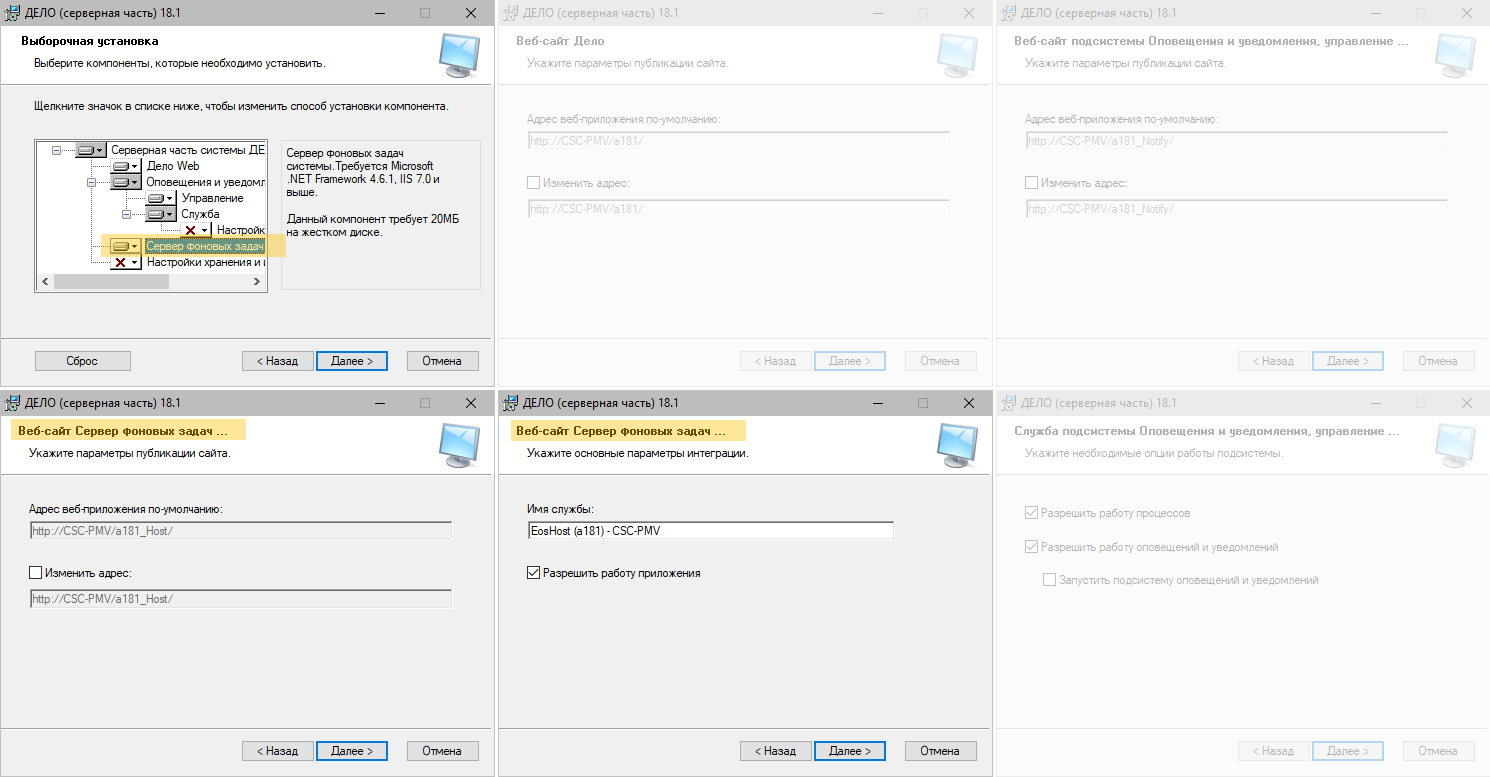
Установщик серверной части системы ДЕЛО
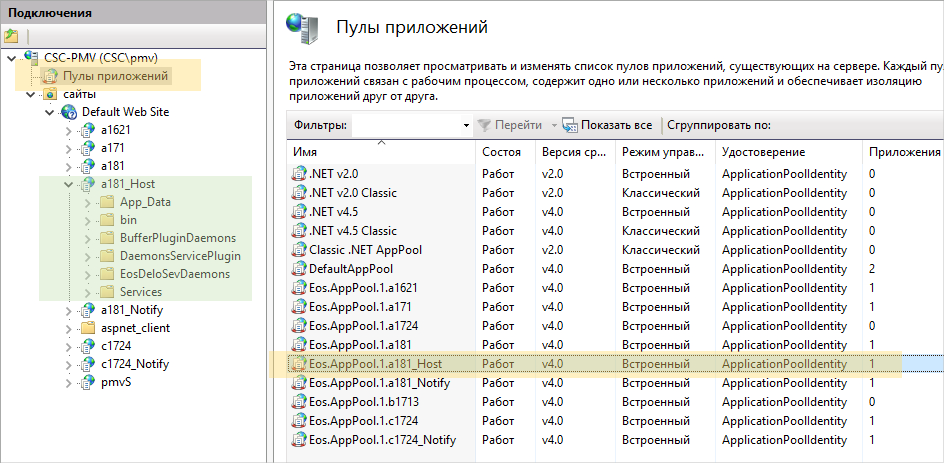
Диспетчер служб IIS
Управлять фоновыми задачами будет технолог прямо из системы ДЕЛО-web, а не отдельно, как это сделано в подсистеме управления процессами:
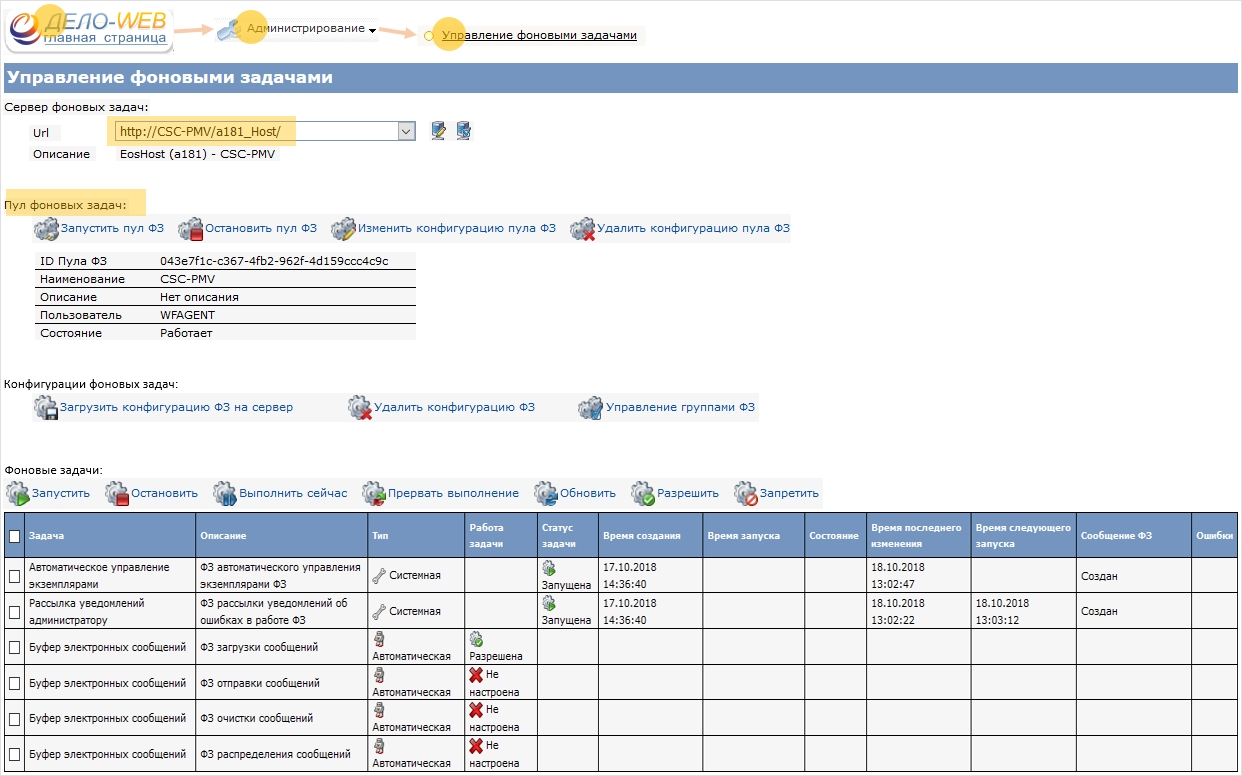
Менеджер фоновых задач
Перевод МЭДО на новый механизм фоновых задач
В предыдущей версии часть функционала МЭДО уже была переведена на «Буфер электронных сообщений». В версии 18.1 весь рабочий механизм модуля сопряжения с МЭДО может работать на «Менеджере фоновых задач», а не на подсистеме управления процессами. Сравните две схемы работы модуля сопряжения с МЭДО:
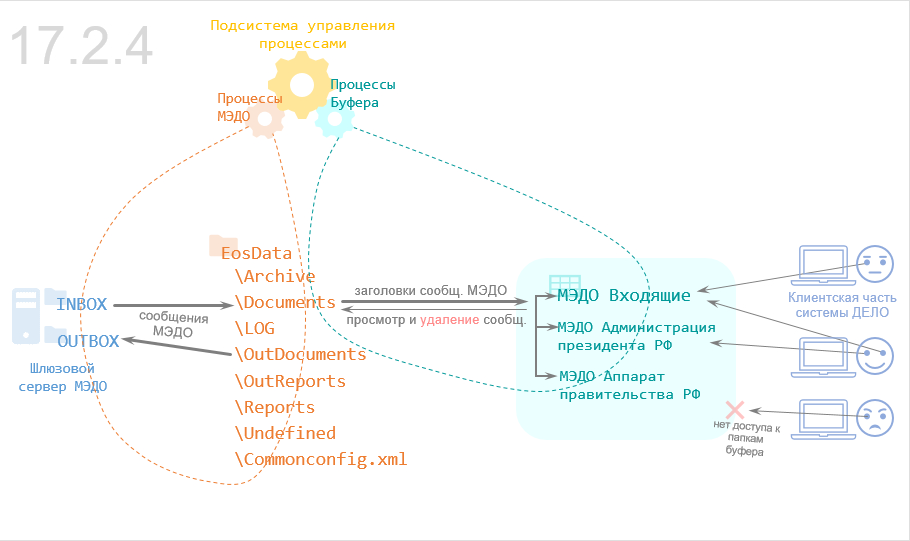
Схема рабочего механизма модуля сопряжения с МЭДО в версии 17.2.4

Схема рабочего механизма модуля сопряжения с МЭДО в версии 18.1.0
Порядок установки МЭДО на «Менеджер фоновых задач»
- Настройка доступа к папкам INBOX, OUTBOX и EOSData.
- Настройка системы ДЕЛО.
- Конфигурирование фоновых задач. Фоновые задачи модуля сопряжения с МЭДО (бывшие процессы) технолог будет конфигурировать с помощью «Буфера электронных сообщений» прямо в подсистеме Дело-web. Ранее конфигурирование процессов выполнялось с помощью отдельного приложения, в котором по шагам задавались параметры. Конфигурирование фоновых задач выполняется на одной странице, это удобнее.
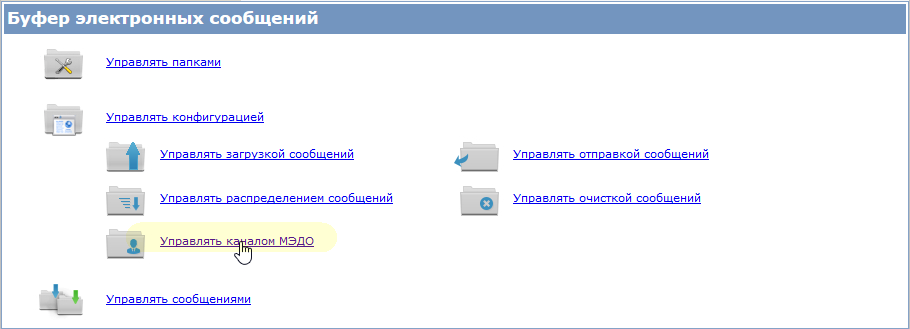
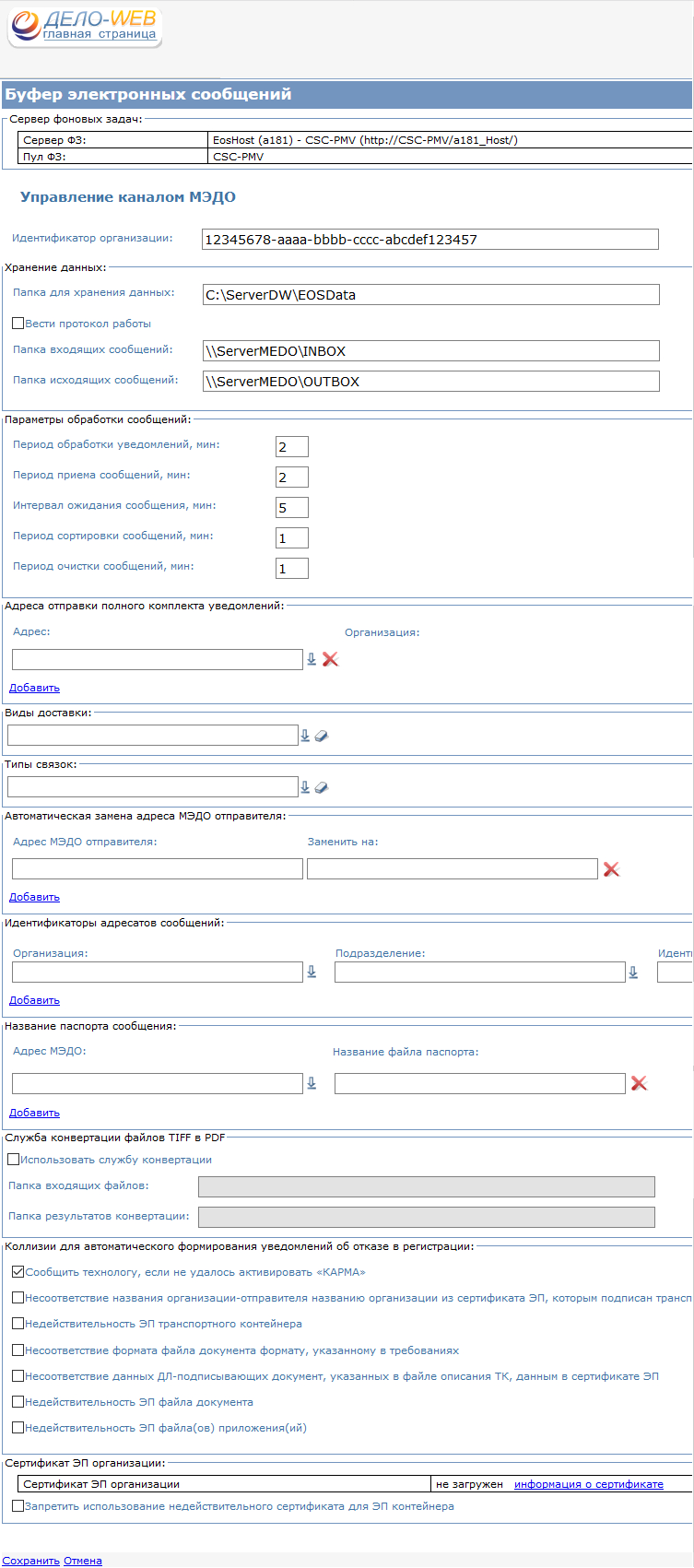
- Установка клиентской части модуля сопряжения с МЭДО
- Подробности
Как оформить запрос на привязку
Привязка (лицензирование) продуктов ЭОС и КС-Консалтинг
Привязка продуктов ЭОС: Дело, Архивное дело, Надзор
Запрос присылайте по электронной почте на Этот адрес электронной почты защищён от спам-ботов. У вас должен быть включен JavaScript для просмотра.
В запросе укажите следующую информацию:
- Полное название организации: Администрация Алтайского края
- ФИО представителя организации, запрашивающего ключ: Иванов И.И.
- Наименование системы: ДЕЛО
- Серийный номер: 5986
- Версия системы: 18.1.0
- Ключ запроса: M X17G AOD9 8PEM XT26 9B
- Причина привязки : обновление с версии 17.2.4 до версии 18.1.0
- Количество лицензий по каждой опции:
- Дело 55
- Дело-WEB 27
- Поточное сканирование 1
Какие бывают причины привязки
Первичная. Если систему ещё ни разу не привязывали и привязка выполняется в первый раз, то напишите первичная.
Обновление с версии X.X.X до версии N.N.N. В этом случае укажите с какой версии на какую планируется обновление.
Изменение количества лицензий. Обычно это покупка дополнительных лицензий. В этом случае укажите рядом с опцией сколько лицензий было и сколько докуплено: Дело 55+20
Перенос на другой сервер В случае переноса на другой сервер прилжите к письму скан гарантийного письма об использовании базы в единственном экземпляре.
Как оформлять гарантийное письмо
- на официальном бланке организации;
- на имя Генерального директора ООО «Электронные Офисные Системы (Софт)» Козлова Андрея Владимировича;
- за подписью руководителя отдела информационных технологий
В гарантийном письме должна быть указана следующая информация:
- название системы;
- серийный номер системы;
- причина повторной привязки системы;
- гарантия, что база данных системы находится в промышленной эксплуатации в данной организации в единственном экземпляре;
Привязка приложения «Мониторинг документов»
Запрос присылайте по электронной почте на Этот адрес электронной почты защищён от спам-ботов. У вас должен быть включен JavaScript для просмотра.
В запросе укажите следующую информацию:
- Полное название организации: Администрация Алтайского края
- ФИО представителя организации, запрашивающего ключ: Иванов И.И.
- Наименование системы: ДЕЛО
- Серийный номер: 5986
- Версия системы Дело: 18.1.0
- Версия приложения «Мониторинг документов»: 6.0.0
- Ключ запроса: 256.580.241.460.936.669.829.675.877.6
- Причина привязки : изменение количества лицензий
- Количество лицензий "Мониторинга документов": 25+3
- Подробности
Объясняем, что нового в системе ДЕЛО 17.1. Часть 1
«Должностные лица» справочника «Подразделения» теперь с фотографиями
Фотографии помогут пользователям крупных организаций узнавать и запоминать коллег из территориально удаленных подразделений.
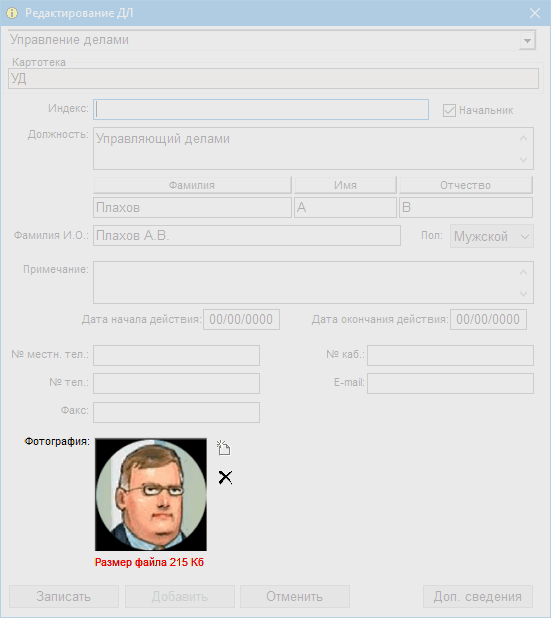
Требования к фотографии: изображение квадратное, разрешение 220х220 pixels или больше, размер не более 100 Кб
Параметр «Применять ЭП виз/подписей» разделен на два: «Применять ЭП виз» и «Применять ЭП подписей»
Для чего разделили параметр?
В этой версии системы ДЕЛО появились новшества, которые требуют, чтобы параметр «Применять ЭП виз\подписей» был раздельным.
В какой ещё ситуации это будет полезно?
Например, согласование проекта документа электронное, а окончательный документ – бумажный. Сначала визирующие согласовывают проекта документа в электронном виде с применением ЭП: здесь нужно, чтобы система ДЕЛО требовала применение ЭП. Затем согласованный документ распечатывают, и директор утверждает (подписывает) его на бумаге. Далее секретарь вносит информацию об утверждении документа в систему ДЕЛО: здесь нужно, чтобы система ДЕЛО не требовала применять ЭП.
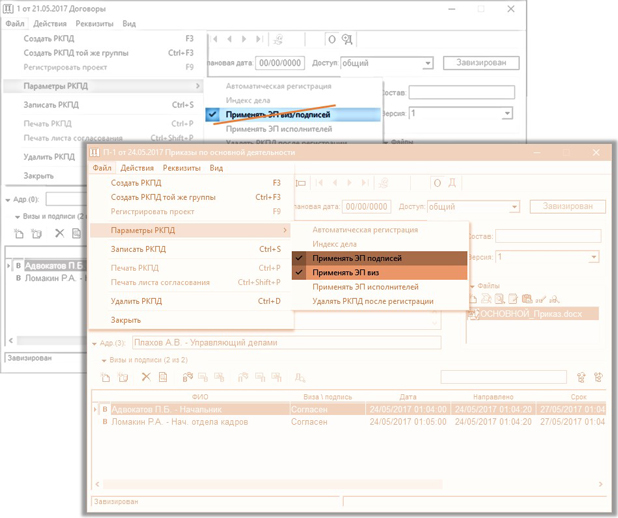
РКПД: было - стало
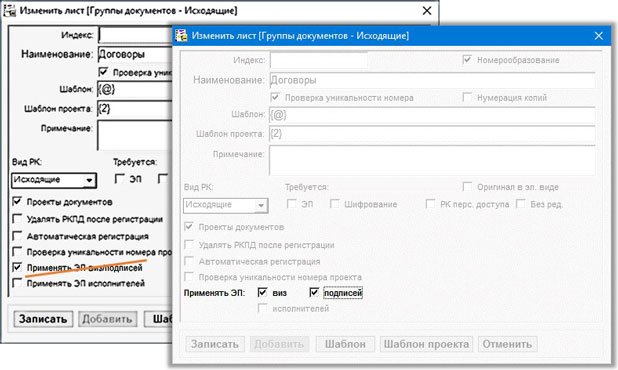
Справочник "Группы документов": было - стало
Теперь пользователь может включить параметр «Применять ЭП» отдельно только для своей визы или подписи
Это полезно, когда с применением ЭП визируют и подписывают документ не все сотрудники, а только некоторые. Или только руководитель. Чтобы руководитель не забывал перед внесением информации о подписании поставить ЭП на файлы, разработчики распространили параметр «Применять ЭП» на «визы» и «подписи»:

В окно для ввода информации о визировании или подписании добавили флаг «Подписывать файлы ЭП»
Схема наследования параметра «Применять ЭП виз и подписей»:
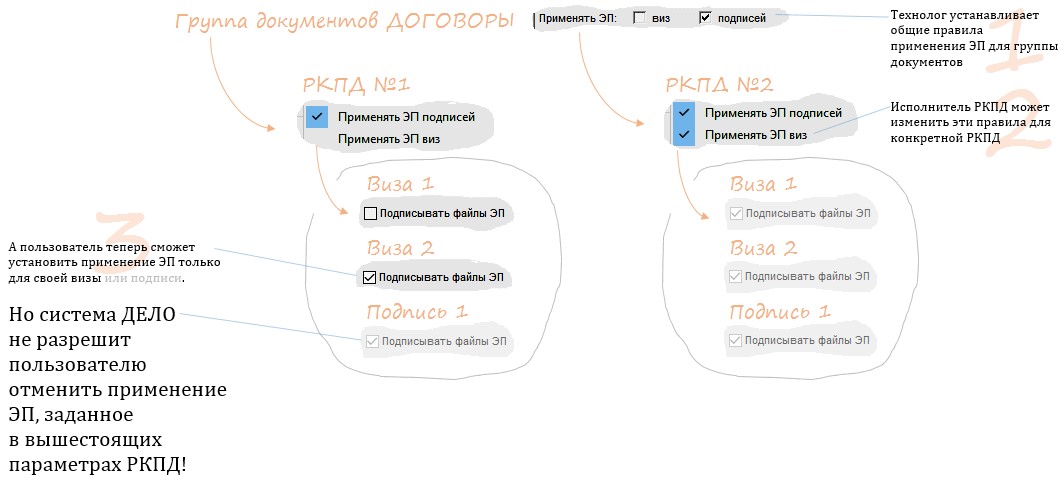
Теперь параметр «Оригинал в электронном виде» доступен и в режиме редактирования РКПД (до статуса «Подписан»)
Раньше система ДЕЛО разрешала редактировать этот параметр только в режиме создания РКПД. После сохранения РКПД изменить параметр было уже нельзя.
Осталось ограничение: в РКПД со статусом «Подписан» и выше система ДЕЛО, как и прежде, редактировать этот признак не разрешает.
По каналам МЭДО система ДЕЛО теперь отправляет только квалифицированные ЭП
Электронные подписи бывают трёх видов:
простые
усиленные неквалифицированные
усиленные квалифицированные.
Для внутренних нужд организации достаточно простых электронных подписей. Для МЭДО подходят только квалифицированные.
Раньше, если файл был подписан несколькими ЭП одного сотрудника, система ДЕЛО отправляла по МЭДО все его ЭП. Теперь система ДЕЛО умеет отправлять по каналам МЭДО только квалифицированные ЭП.
Квалифицированные ЭП система ДЕЛО различает по корневому сертификату: удостоверяющие центры для проверки квалифицированных ЭП выдают специальные отдельные корневые сертификаты.
Сначала технолог в новом справочнике «Категории ЭП» создает две категории – УКЭП (усиленная квалифицированная электронная подпись) и ЭП. Затем загружает в них реквизиты корневых сертификатов: реквизиты «квалифицированных» корневых сертификатов – в категорию УКЭП, реквизиты всех остальных – в категорию ЭП. По этим категориям система ДЕЛО и определяет, какие ЭП являются квалифицированными.
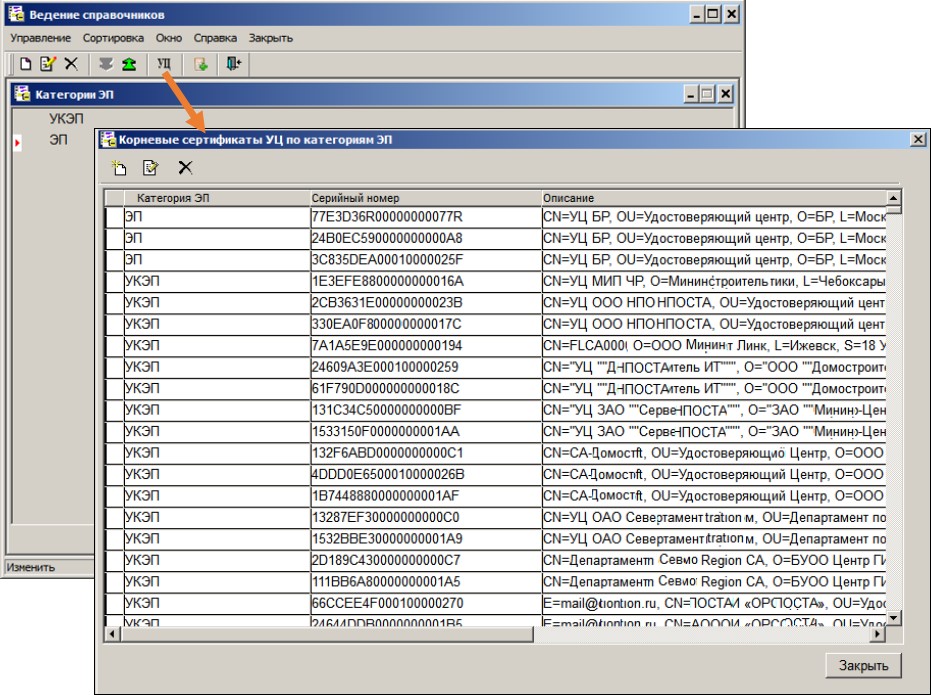
Новый справочник «Категории ЭП» и Перечень корневых сертификатов по категориям ЭП
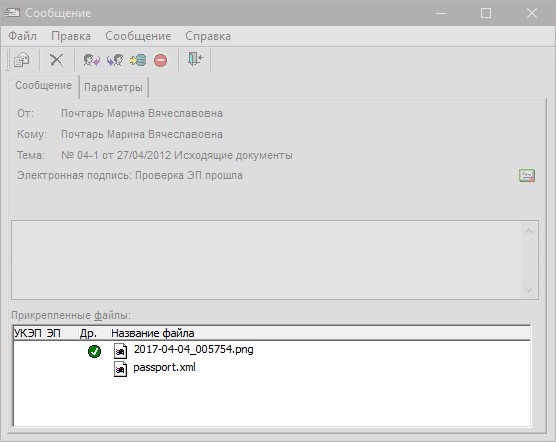
В сообщениях электронной почты система ДЕЛО тоже определяет категорию ЭП. Колонка «Др.» – для электронных подписей без категории
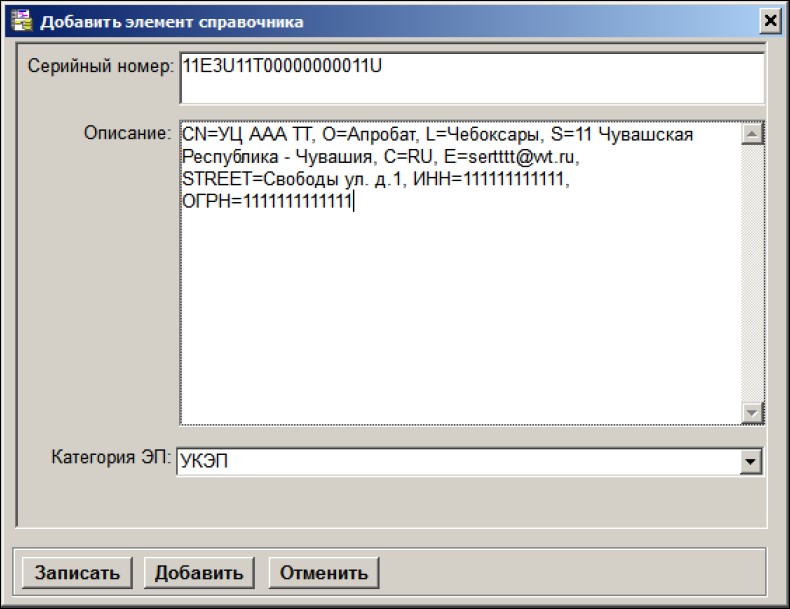
Ручное добавление реквизитов корневого сертификата
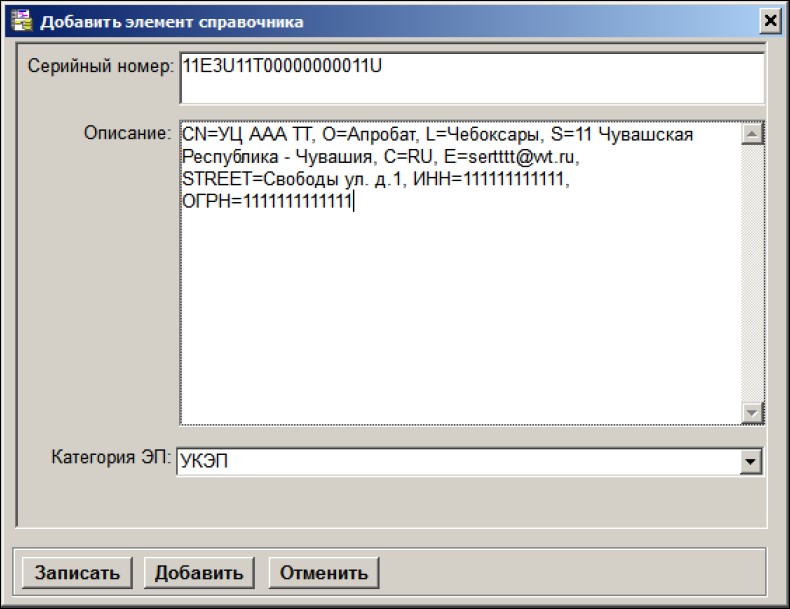
Предусмотрена загрузка реквизитов «квалифицированных» корневых сертификатов из файла формата xml с сайта Минкомсвязи России
Улучшен интерфейс справочника «Кабинеты»
В крупных организациях десятки подразделений и кабинетов. Чтобы технологам было удобнее работать, разработчики улучшили интерфейс справочника.
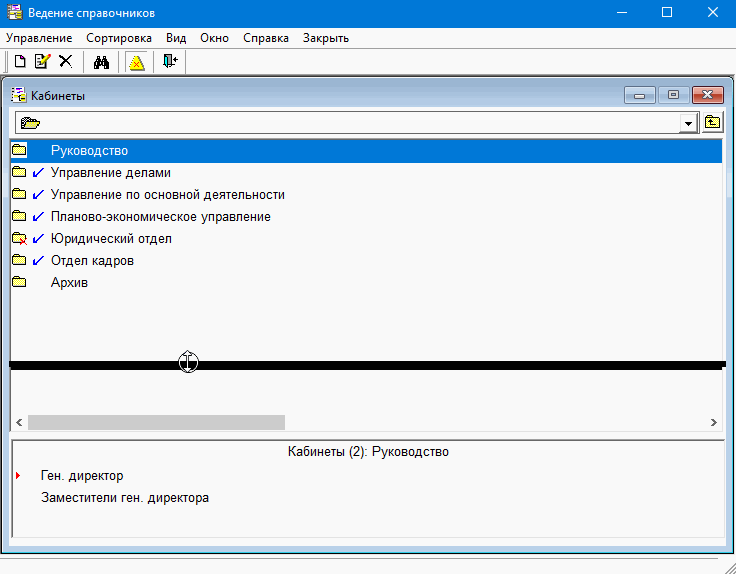
Меняйте высоту нижнего окна, сортируйте по алфавиту и скрывайте логически удаленные подразделения
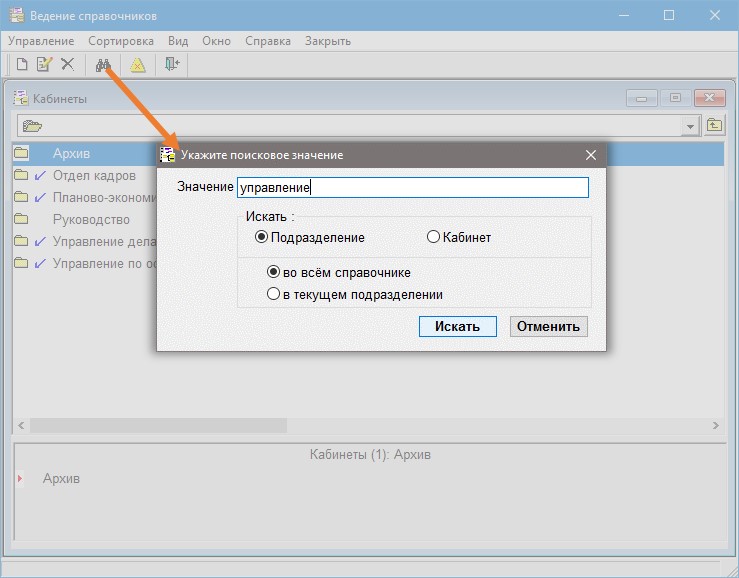
Ищите подразделения и кабинеты
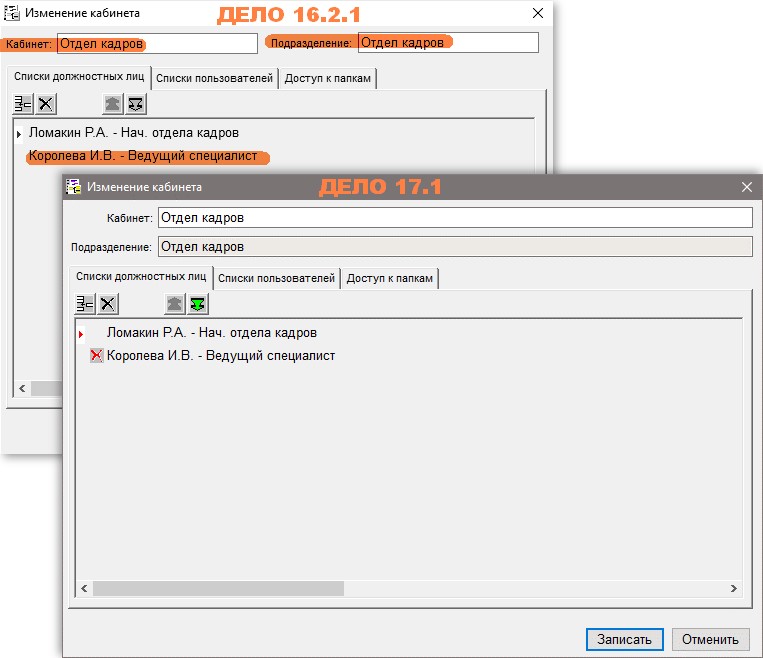
Изменения в карточке кабинета
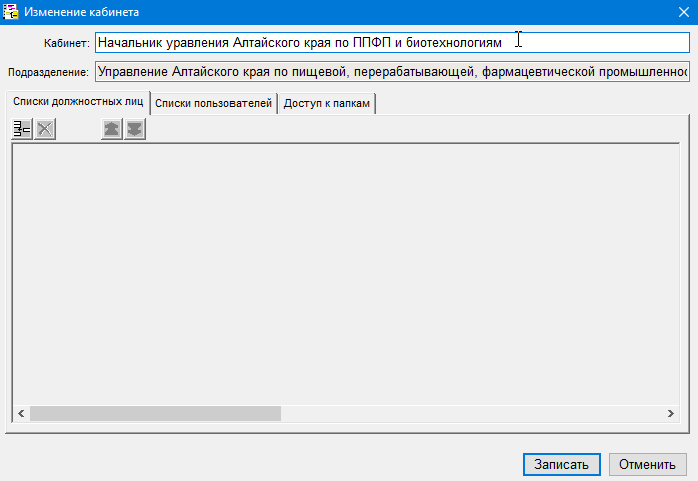
Открывайте окно с полным значением поля «Кабинет» по комбинации горячих клавиш «Ctrl+Пробел» и проверяйте опечатки
«Служебные» файлы РК и РКПД теперь можно скрыть из интерфейса, не подписывать ЭП и не рассылать
Для чего нужны служебные файлы, кто их прикрепляет к РК и РКПД?
Пользователи прикрепляют к РКПД таблицы, графики, описания проектов или какие-то служебные планы, чтобы визирующим было удобнее работать.
Система ДЕЛО прикрепляет к РК и РКПД свои «технические» файлы, например, паспорт сообщения passport.xml или протокол регистрации protokol.txt, чтобы технологи быстрее получали доступ к технической информации для диагностики ошибок.
Всё это служебные файлы, которые не являются образами документов. Их не нужно показывать всем пользователям, подписывать ЭП и рассылать по электронной почте в другие организации.
Система ДЕЛО различает образы документов и «служебные» файлы по новым свойствам фалов РК и РКПД:
Применять ЭП
Рассылать
Скрытый
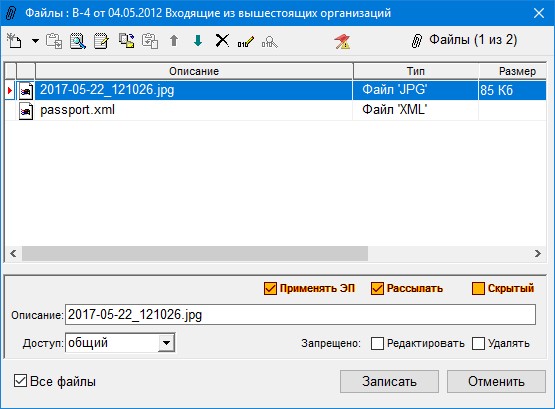
Пример файла образа документа
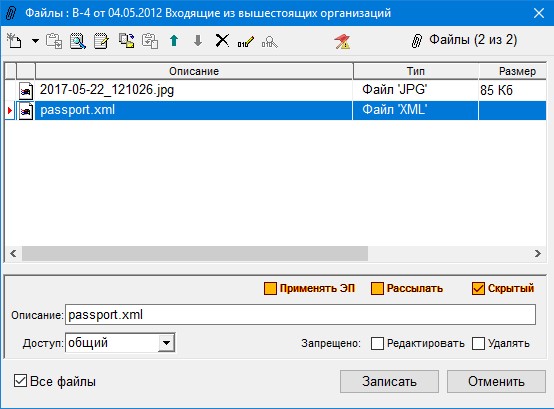
Пример «служебного» файла
Подписанные файлы РК и РКПД теперь можно запретить редактировать
Чтобы пользователи случайно не отредактировали файл, подписанный электронной подписью, запретите редактирование подписанных файлов в системе.
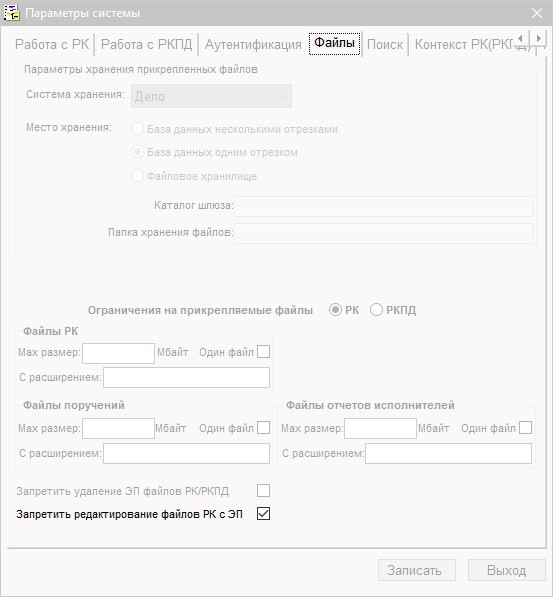
Но на свойства файлов запрет не распространяется, пользователь сможет их отредактировать
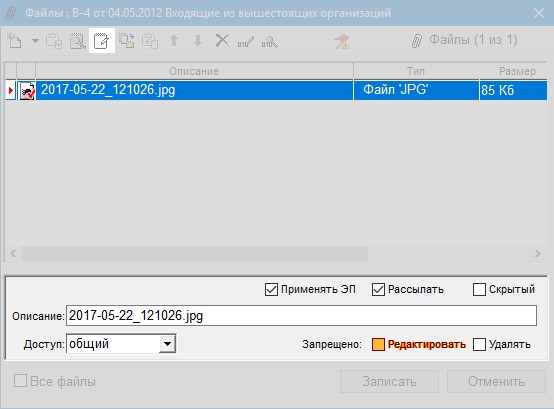
Запрет действует даже если свойство «Запрещено редактировать» не установлено.
Визуализация электронной подписи (штамп ЭП) и некоторых других реквизитов
Штамп электронной подписи помогает пользователю быстро и в привычном виде посмотреть, кто подписал документ. Или кто намеревается подписать документ, если подпись ещё не проставлена подписывающим.
Штамп ЭП полезен в условиях смешанного документооборота, когда часть документов подписываются электронной подписью. Пользователь просматривает такие документы с устройств или распечатанные на бумаге. Ему удобнее и быстрее сразу видеть: подписан ли уже документ или нет, кто его подписал (на штампе). А чтобы проверить подлинность электронной подписи, пользователь дополнительно открывает специальные окна программы.
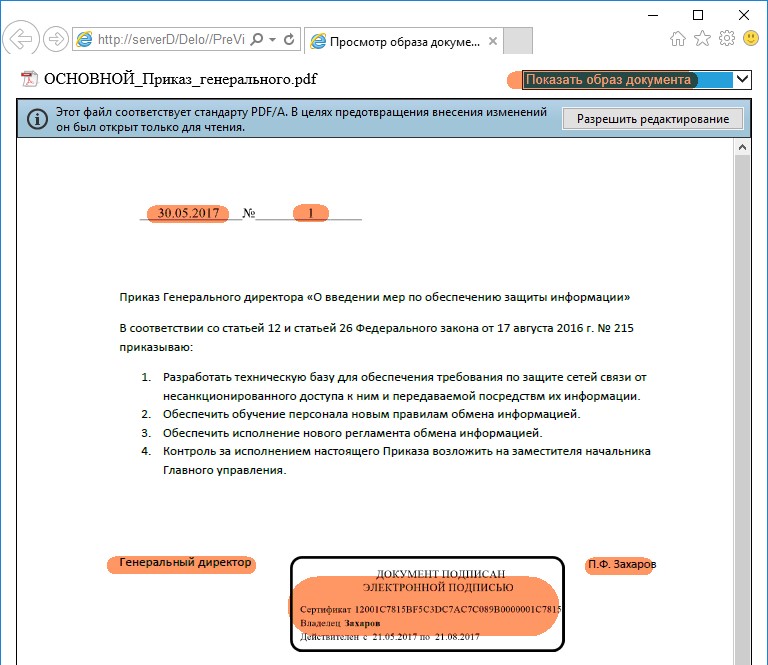
Пример визуализации рег. даты и номера документа, должности и фамилии подписывающего, штампа ЭП подписывающего.
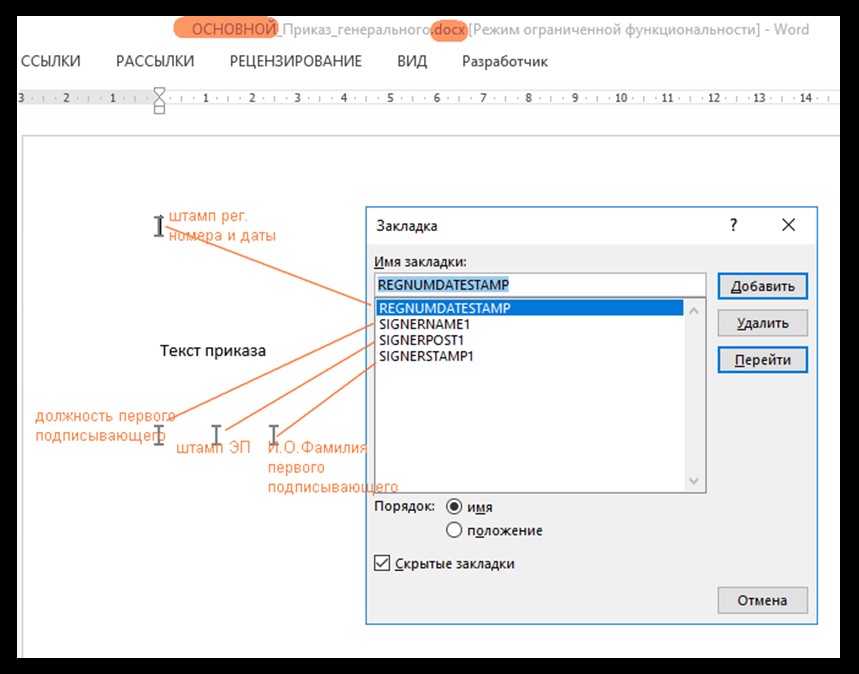
Технолог разрабатывает специальный шаблон Проекта приказа.docx – основу для будущего проекта приказа. По закладкам со специально заданными именами система ДЕЛО определит куда нужно будет вставлять свои данные.
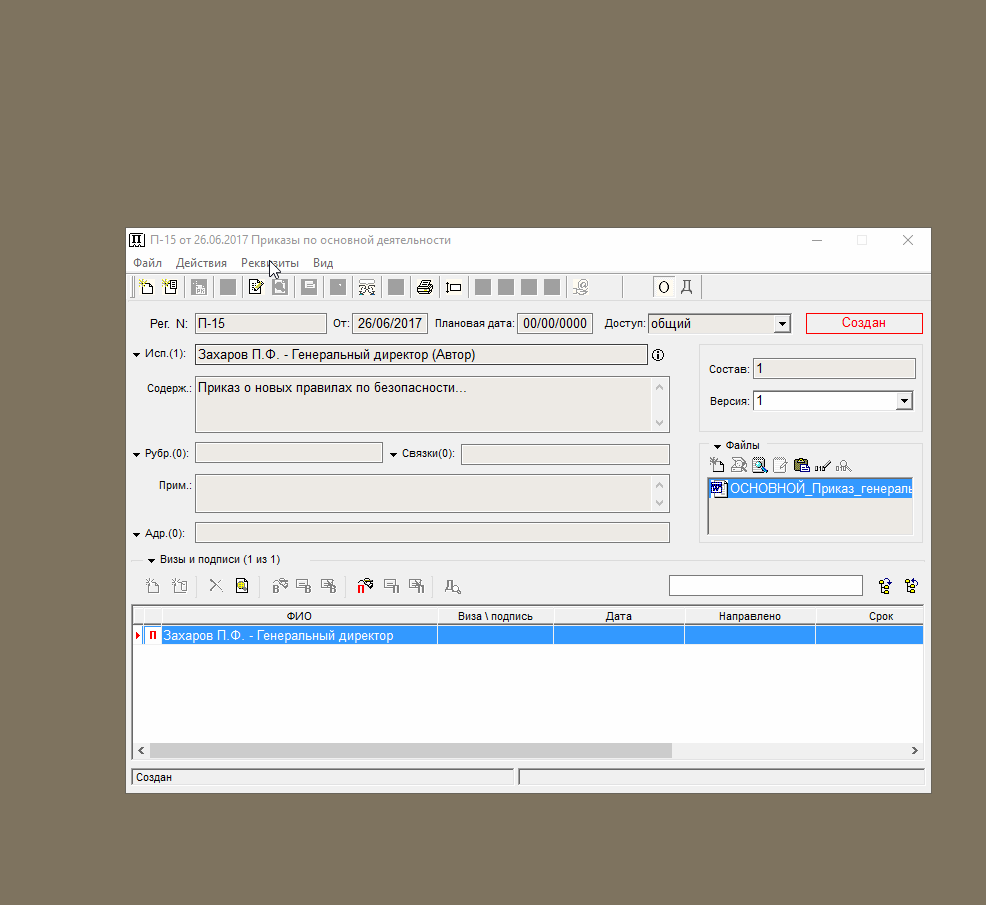
Пользователь направляет РКПД на подпись. В этот момент система ДЕЛО конвертирует файл проекта приказа в формат PDF
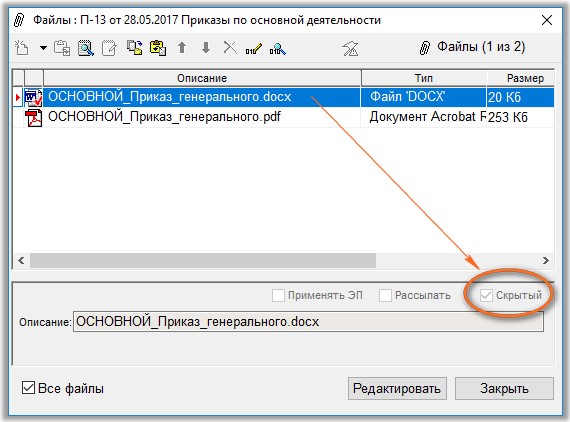
Файл, из которого система ДЕЛО сконвертировала PDF стал скрытым. Подписи визирующих на нём сохранены.
Новый параметр «Строгое требование установки ЭП при подписании»
Как было раньше. Если при утверждении РКПД вдруг возникала ошибка установки ЭП на файлах, или отключалась система КАРМА, то система ДЕЛО утверждала РКПД без применения ЭП. В результате: информация о подписи документа есть, а самой ЭП на файлах нет. ЭП можно проставить и позже, но при определенных настройках карточка сразу «уходит» к другим пользователям и это неудобно.
Что изменилось. Теперь есть специальный параметр «Строгое требование установки ЭП при подписании». Если он включен, система ДЕЛО сначала проверит, удалось ли применить ЭП* к файлам. Если нет – сообщит о проблеме и прекратит утверждение: информация о подписи не будет проставлена на РКПД.
*В параметрах РКПД применение ЭП должно быть задано, иначе строгое требование не сработает
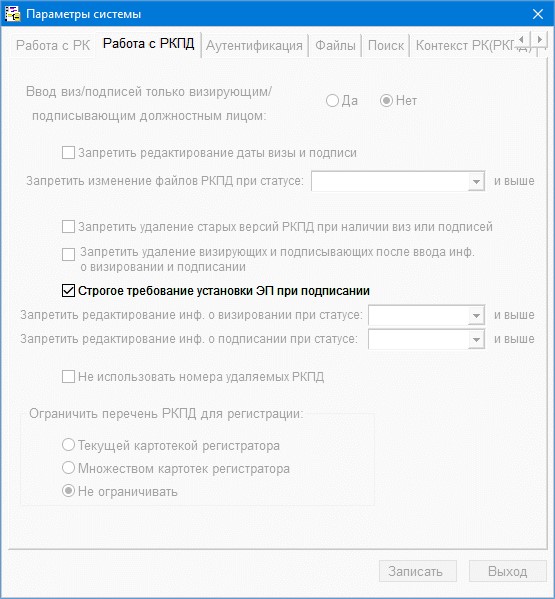

- Подробности
Объясняем, что нового в системе ДЕЛО 17.1 (выборочно)
Новое_в_Деле_v17.1.pdf
В карточку должностного лица добавили фотографию
Фотографии помогут пользователям крупных организаций узнавать и запоминать коллег из территориально удаленных подразделений. Предусмотрена массовая загрузка фотографий в систему ДЕЛО.
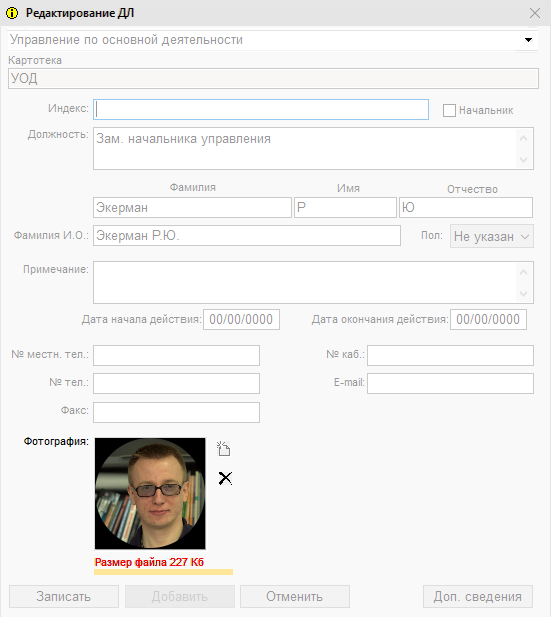
Карточка должностного лица справочника "Подразделения"
Параметр «Применять ЭП виз/подписей» разделен на два: «Применять ЭП виз» и «Применять ЭП подписей»
Для чего разделили параметр? В этой версии системы ДЕЛО появились новшества, которые требуют, чтобы параметр «Применять ЭП виз\подписей» был раздельным.
В какой ещё ситуации это будет полезно? Например, согласование проекта документа электронное, а окончательный документ – бумажный. Сначала визирующие согласовывают проекта документа в электронном виде с применением ЭП: здесь нужно, чтобы система ДЕЛО требовала применение ЭП.
Затем согласованный документ распечатывают, и директор утверждает (подписывает) его на бумаге. Далее секретарь вносит информацию об утверждении документа в систему ДЕЛО: здесь нужно, чтобы система ДЕЛО не требовала применять ЭП.
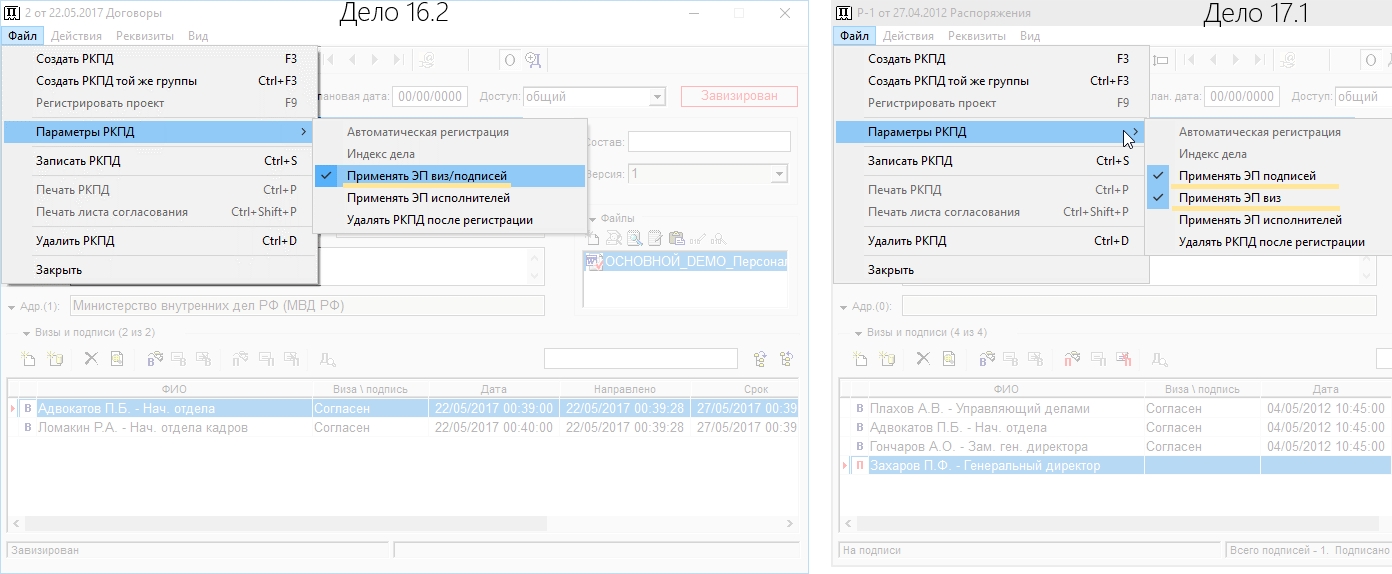
РКПД: было — стало
Теперь пользователь может включить параметр «Применять ЭП» отдельно только для своей визы или подписи
Это полезно, когда с применением ЭП визируют и подписывают документ не все сотрудники, а только некоторые. Или только руководитель. Чтобы руководитель не забивал перед внесением информации о подписании поставить ЭП на файлы, разработчики распространили параметр «Применять ЭП» на «визы» и «подписи»:
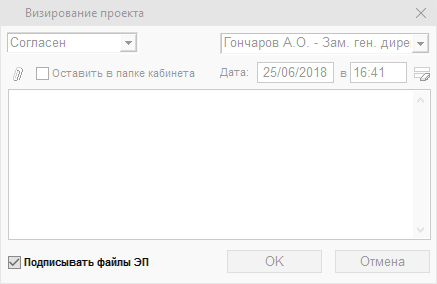
В окно для ввода информации о визировании или подписании добавили флаг «Подписывать файлы ЭП»
Схема наследования параметра «Применять ЭП виз и подписей»:
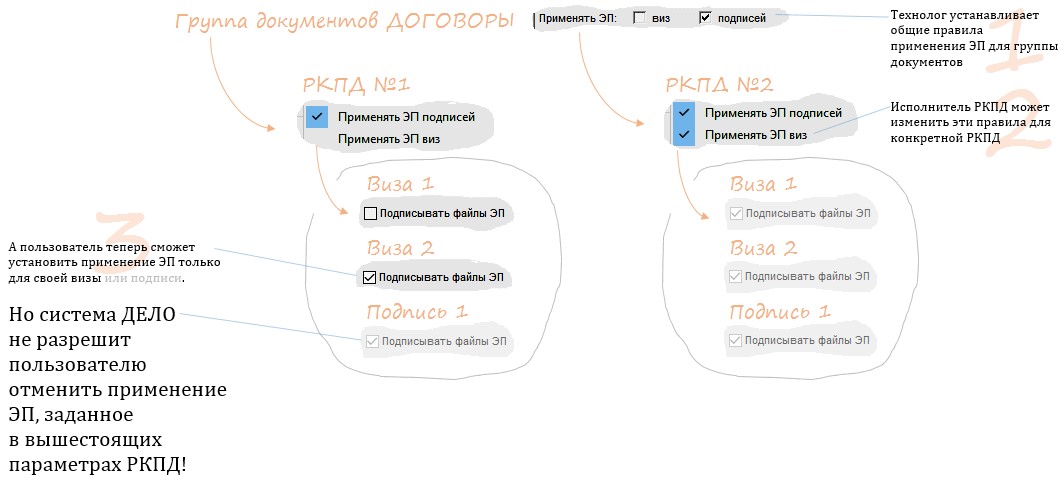
Теперь параметр «Оригинал в электронном виде» доступен и в режиме редактирования РКПД (до статуса «Подписан»)
Раньше система ДЕЛО разрешала редактировать этот параметр только в режиме создания РКПД. После сохранения РКПД изменить параметр было уже нельзя.
Осталось ограничение: в РКПД со статусом «Подписан» и выше система ДЕЛО, как и прежде, редактировать этот признак не разрешает.
По каналам МЭДО система ДЕЛО теперь отправляет только квалифицированные ЭП
Электронные подписи бывают трёх видов:
- простые
- усиленные неквалифицированные
- усиленные квалифицированные.
Для внутренних нужд организации достаточно простых электронных подписей. Для МЭДО подходят только квалифицированные.
Раньше, если файл был подписан несколькими ЭП одного сотрудника, система ДЕЛО отправляла по МЭДО все его ЭП. Теперь система ДЕЛО умеет отправлять по каналам МЭДО только квалифицированные ЭП.
Квалифицированные ЭП система ДЕЛО различает по корневому сертификату: удостоверяющие центры для проверки квалифицированных ЭП выдают специальные отдельные корневые сертификаты.
Сначала технолог в новом справочнике «Категории ЭП» создает две категории – УКЭП (усиленная квалифицированная электронная подпись) и ЭП. Затем загружает в них реквизиты корневых сертификатов: реквизиты «квалифицированных» корневых сертификатов – в категорию УКЭП, реквизиты всех остальных – в категорию ЭП. По этим категориям система ДЕЛО и определяет, какие ЭП являются квалифицированными.
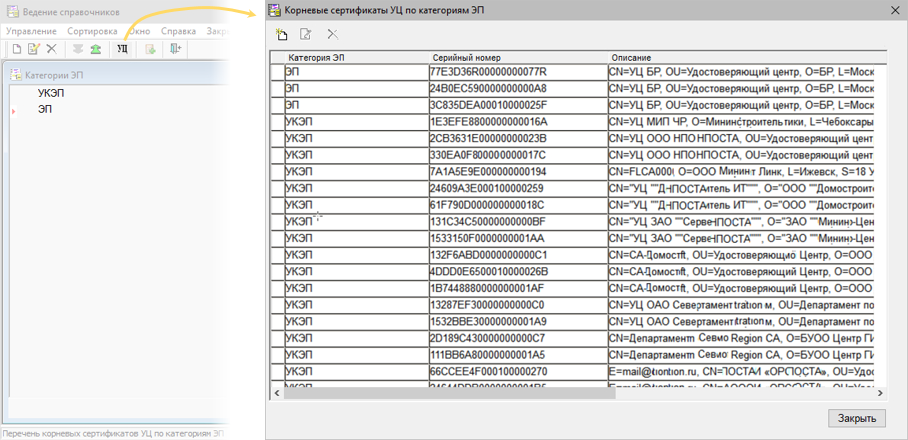
Новый справочник «Категории ЭП» и Перечень корневых сертификатов по категориям ЭП
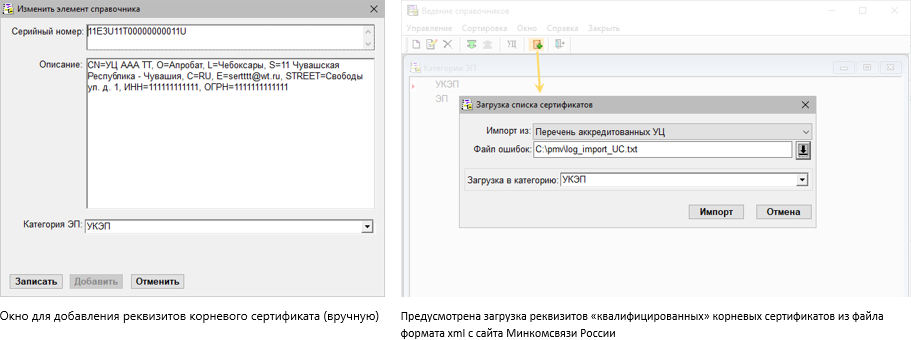
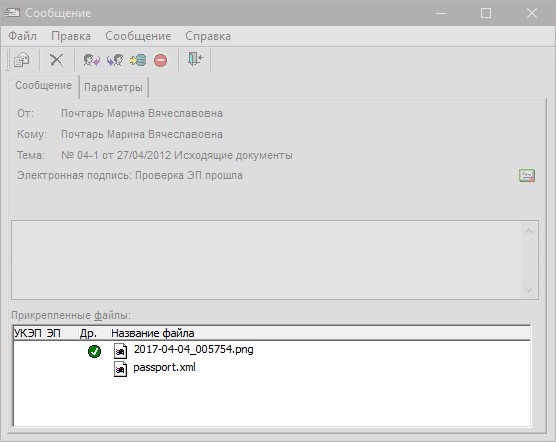
В сообщениях электронной почты система ДЕЛО тоже определяет категорию ЭП. Колонка «Др.» – для электронных подписей без категории
Улучшен интерфейс справочника «Кабинеты»
В крупных организациях десятки подразделений и кабинетов. Чтобы технологам было удобнее работать, разработчики улучшили интерфейс справочника.
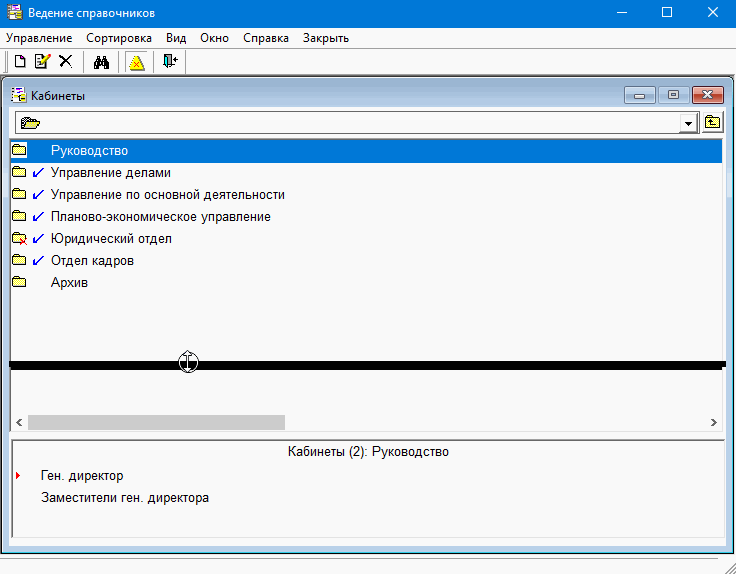
Меняйте высоту нижнего окна, сортируйте по алфавиту и скрывайте логически удаленные подразделения
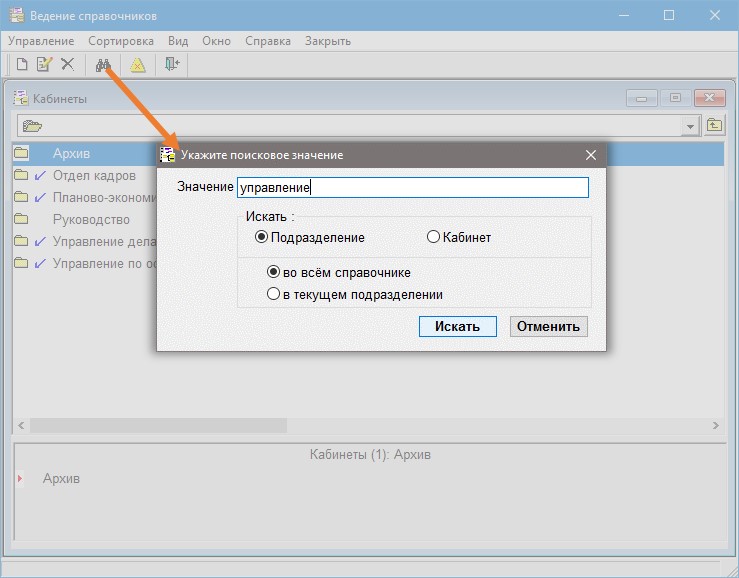
Ищите подразделения и кабинеты
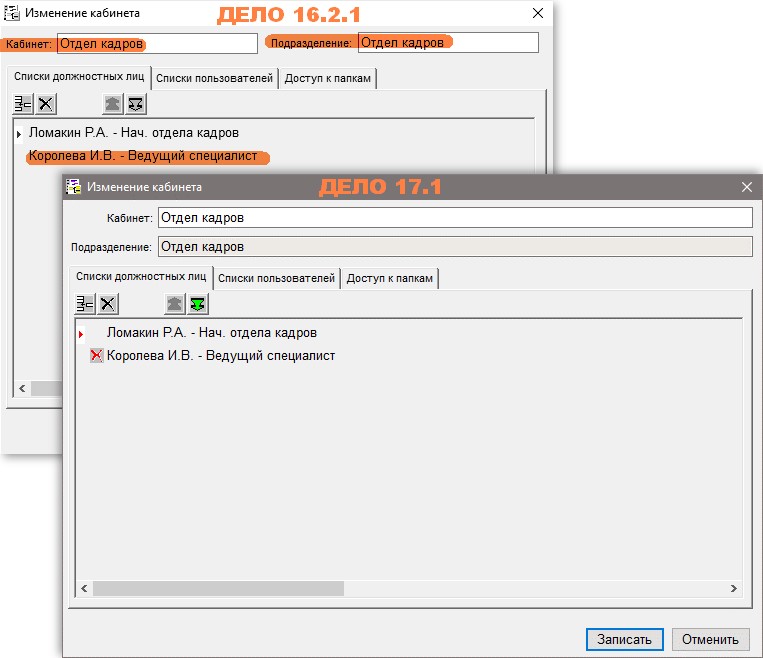
Изменения в карточке кабинета
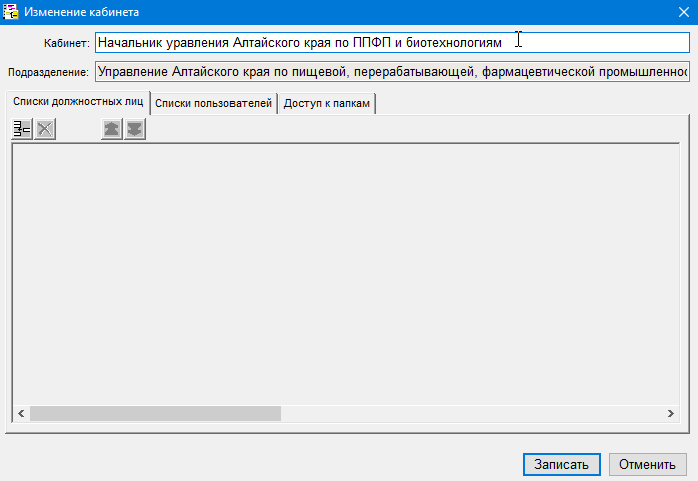
Открывайте окно с полным значением поля «Кабинет» по комбинации горячих клавиш «Ctrl+Пробел» и проверяйте опечатки
«Служебные» файлы РК и РКПД теперь можно скрыть из интерфейса, не подписывать ЭП и не рассылать
Для чего нужны служебные файлы, кто их прикрепляет к РК и РКПД?
Пользователи прикрепляют к РКПД таблицы, графики, описания проектов или какие-то служебные планы, чтобы визирующим было удобнее работать.
Система ДЕЛО прикрепляет к РК и РКПД свои «технические» файлы, например, паспорт сообщения passport.xml или протокол регистрации protokol.txt, чтобы технологи быстрее получали доступ к технической информации для диагностики ошибок.
Всё это служебные файлы, которые не являются образами документов. Их не нужно показывать всем пользователям, подписывать ЭП и рассылать по электронной почте в другие организации.
Система ДЕЛО различает образы документов и «служебные» файлы по новым свойствам фалов РК и РКПД:
Применять ЭП
Рассылать
Скрытый
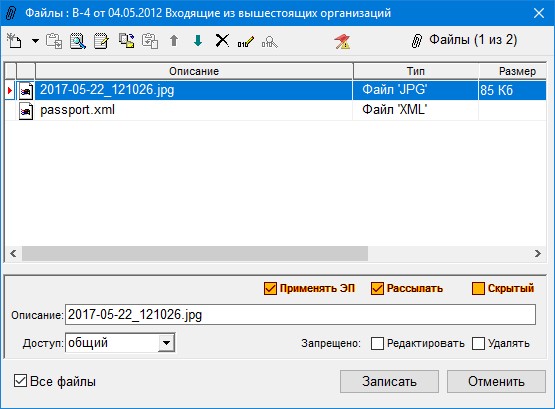
Пример файла образа документа
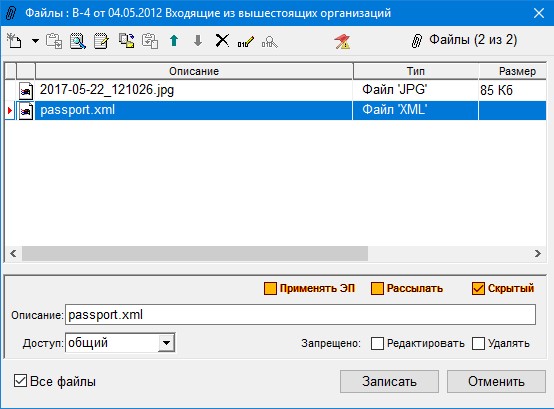
Пример «служебного» файла
Подписанные файлы РК и РКПД теперь можно запретить редактировать
Чтобы пользователи случайно не отредактировали файл, подписанный электронной подписью, запретите редактирование подписанных файлов в системе.
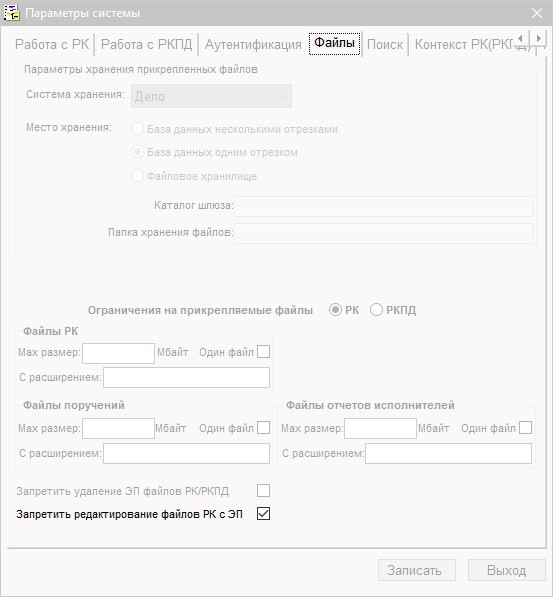
Но на свойства файлов запрет не распространяется, пользователь сможет их отредактировать
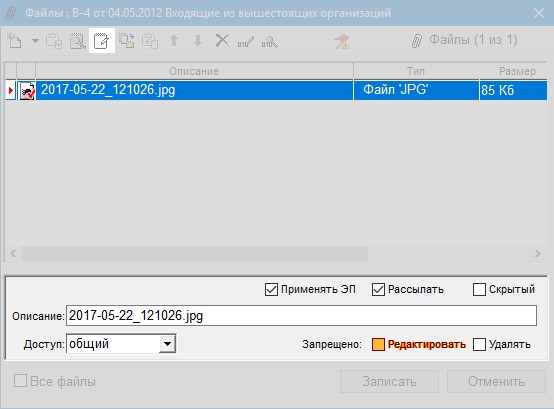
Запрет действует даже если свойство «Запрещено редактировать» не установлено.
Новый параметр «Строгое требование установки ЭП при подписании»
Как было раньше. Если при утверждении РКПД вдруг возникала ошибка установки ЭП на файлах, или отключалась система КАРМА, то система ДЕЛО утверждала РКПД без применения ЭП. В результате: информация о подписи документа есть, а самой ЭП на файлах нет. ЭП можно проставить и позже, но при определенных настройках карточка сразу «уходит» к другим пользователям и это неудобно.
Что изменилось. Теперь есть специальный параметр «Строгое требование установки ЭП при подписании». Если он включен, система ДЕЛО сначала проверит, удалось ли применить ЭП* к файлам. Если нет – сообщит о проблеме и прекратит утверждение: информация о подписи не будет проставлена на РКПД.
*В параметрах РКПД применение ЭП должно быть задано, иначе строгое требование не сработает
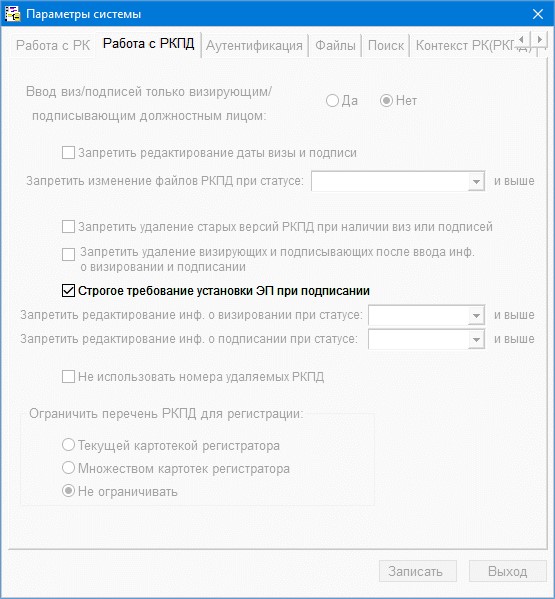

Страница 1 из 2

